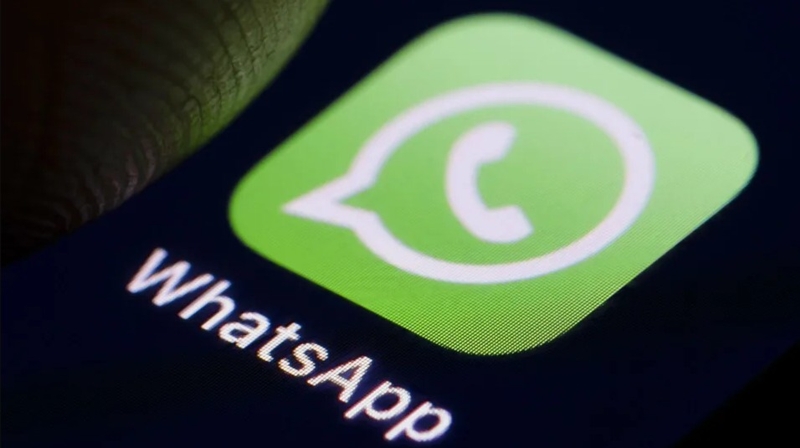WhatsApp è la app di messaggistica istantanea più utilizzata al mondo.
Permette di inviare foto, video e documenti in tempo reale ma ben pochi sanno che dispone di molte altre utili funzioni quasi sconosciute.
In questa guida scoprirai trucchi e segreti per sfruttare WhatsApp al massimo.
Ad esempio:
– con WhatsApp si possono creare immagini GIF partendo dai tuoi propri video.
– puoi inviare messaggi a te stesso.
– puoi inviare solo una parte di un video.
– puoi scrivere ad un contatto che ti ha bloccato.
– e molto altro.
15 trucchi e segreti per usare WhatsApp al massimo
1) Nascondere la tua Ultima Visita su WhatsApp
Come impostazione di default, WhatsApp mostra il tuo ultimo accesso, ovvero dice agli altri l’ultima volta quando sei stato su WhatsApp.
Questo a volte può essere scomodo e pertanto vediamo come nascondere il tuo ultimo accesso in modo che nessuno possa vederlo.
Ecco come fare.
Come nascondere l’Ultimo Accesso su WhatsApp
- a) Scaricare l’ultima versione di WhatsApp Messenger.
- b) Aprire WhatsApp, poi ciccare sui 3 pallini in alto a destra, poi su Impostazioni > Account > Privacy > Ultimo Accesso.
- c) Modificare secondo le tue preferenze scegliendo dalle tre opzioni disponibili: Tutti, I Miei Contatti o Nessuno.
2) Disabilitare il Download Automatico di foto, video e audio
WhatsApp Scarica automaticamente immagini, video e file audio nella tua galleria, il che può creare una grande confusione nella galleria oltre che occupare spazio nella memoria del cellulare e consumare una quantità eccessiva di dati.
Per questo motivo WhatsApp offre la possibilità di scegliete se scaricare automaticamente tutti i file in arrivo o farlo manualmente quando lo riteniamo opportuno.
Come interrompere il download automatico dei file ricevuti su WhatsApp.
Passi
- Andare su “Impostazioni” e cliccare su “Spazio e Dati”.
- Dopo questo, cliccare su “Quando utilizzi la rete mobile” e selezionare i file che si vogliono scaricare automaticamente.
- Ripetere questo passaggio per le altre due voci che seguono: “Quando sei connesso tramite Wi-Fi” e “Quando sei in Roaming” e fleggare i file che si desidera scaricare automaticamente.
- Per ognuna delle tre opzioni puoi selezionare una voce, tutte o nessuna (ovvero tutti i file vengono scaricati manualmente).
3) Come impedire alle foto e ai video ricevuti di finire nella galleria del cellulare
Come impostazione predefinita WhatsApp Scarica automaticamente immagini e video nella galleria del cellulare, il che può creare una grande confusione.
Come impedire quindi a foto e video di finire nella galleria dello smartphone?
- Andare su “Impostazioni” e cliccare su “Chat”
- Alla voce “Visibilità dei Media” toccare l’interruttore per posizionarlo su OFF (deve diventare di colore grigio).
ricevuto su WhatsApp verrà mostrato nella galleria. - Se vuoi personalizzare questa funzione solo per uno o più contatti leggi il consiglio che segue.
4) Come personalizzare la visibilità dei media nella galleria del telefono
Come opzione di default WhatsApp mostra tutte le foto ed i video ricevuti nella galleria del cellulare.
Puoi pero personalizzare questa funzione in base alle tue esigenze:
– ad esempio tutte le foto sono invisibili nella galleria ma vuoi che quelli di uno o più contatti siano visibili;
– oppure tutte le foto sono visibili ma desideri che quelle di uno o più contatti sino invisibili.
Ecco come fare:
- Apri la chat della persona che ti interessa.
- Clicca sul nome in alto.
- Clicca su visibilità dei media.
- Scegli la voce che ti interessa e premi OK.
5) Come nascondere la foto del profilo
A volte non vogliamo che altri possano spiare il nostro profilo, specialmente se queste persone non sono tra i nostri contatti.
Per questo WhatsApp offre la possibilità di scegliere a chi mostrare la foto del profilo (Tutti – I miei contatti – Nessuno).
Per modificare la visibilità della foto del profilo segui questi passaggi:
- Apri WhatsApp e vai su Impostazioni.
- Vai su Account > Privacy > Immagine del Profilo.
- Seleziona l’opzione desiderata e premi Ok.
6) Creare un collegamento diretto ad un contatto importante
Se vuoi che un contatto sia sempre facilmente reperibile sulla schermata iniziale del tuo smartphone usa questo semplice trucco WhatsApp.
- Apri la lista della chat e tieni premuti il contatto al quale desideri creare un collegamento.
- Premi sui tre pallini in lato a destra della schermata di WhatsApp.
- Clicca su Crea Collegamento Diretto.
- I nuovi smartphone richiedono il consenso che va dato entro 10 secondi altrimenti la app non sarà più in grado di creare un collegamento fino a che non verrà nuovamente autorizzata.
7) Come cambiare il tema di WhatsApp
Per cambiare il tema di WhatsApp è sufficiente andare su Impostazioni > Chat > Tema.
E’ possibile scegliere tra due temi (fondo chiaro e fondo scuro).
8) Come cambiare la foto dello sfondo di WhatsApp
Se l’immagine di default che WhatsApp ti offre non ti soddisfa puoi sostituirla con una a tuo piacimento.
Ecco come fare:
- Vai a Impostazioni > Chat > Sfondo.
- Seleziona la foto dalla galleria del tuo cellulare e premi Ok
9) Cambiare il numero di telefono associato a WhatsApp
Se hai deciso di cambiare numero ma non vuoi perdere nessuna delle conversazioni presenti su WhatsApp tutto ciò che devi fare è registrare il nuovo numero. Ecco come fare:
- Vai su impostazioni > Account > Cambia numero.
- Inserisci il tuo numero attuale poi il nuovo numero.
- Verifica il tuo nuovo numero seguendo la procedura.
10) Fare in modo da sembrare sempre online
Può sembrare un controsenso ma a volte (ad esempio durante una riunione o per motivi di lavoro) può essere necessario apparire connessi anche se non lo siamo.
Come fare a sembrare sempre online?
- Vai alle impostazioni del tuo Smartphone.
- Vai a Display > Timeout schermo (o spegnimento).
- Selezionare Mai o Nessuno.
- In questo modo il display del cellulare rimarrà sempre acceso fino a quando non verrà premuto il pulsante di blocco.
- A questo punto aprire WhatsApp.
11) Disattivare la conferma di lettura su WhatsApp
Questa funzione è utile se non vogliamo far sapere agli altri che abbiamo letto i messaggi ricevuti.
I contro di questa funzione sono però almeno 3:
– non può essere utilizzata solo per determinati contatti ma vale per tutta la rubrica;
– non vale per i messaggi nei gruppi;
– impedisce anche a noi di ricevere la conferme di lettura dei messaggi che inviamo.
Vuoi disattivare le conferme di lettura su WhatsApp? Ecco come fare.
- Vai su Impostazioni > Account > Privacy > Conferme di lettura
12) Come ridurre la lunghezza di un video prima di inviarlo con WhatsApp
Capita spesso di voler inviare un video ma questo è troppo lungo. Come si a tagliano le parti che non ci interessa condividere con altri?
Con WhatsApp è molto semplice:
- Entriamo nella chat e apriamo il video che desideriamo inviare prendendolo dalla galleria del cellulare o registrandolo al momento.
- Nella parte alta del display comparirà una sequenza che mostra tutto il video. Per tagliarlo, basta trascinare le due barre di controllo che si trovano all’inizio ed alla fine del video (nella foto in basso le barre sono evidenziate da due frecce rosse).
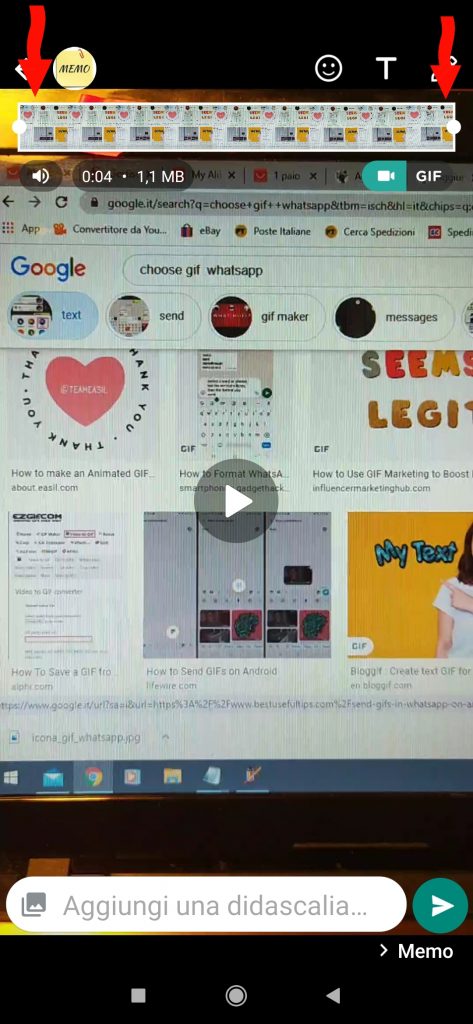
Trascinando il pallino bianco di sinistra verso destra verrà tagliata la parte iniziale del video; viceversa, trascinando il pallino di destra verso sinistra verrà tagliata la fine del video.
E’ sempre possibile tagliare sia all’inizio che alla fine.
A questo punto non ci rimane che inserire un testo o una emoji ed inviare il video modificato. Facile no?
Approfondici: come tagliare un video su WhatsApp
13) Creare immagini GIF su WhatsApp
Probabilmente saprai che sono già disponibili centinaia di immagini Gif catalogate per argomento da poter inviare ai tuoi contatti.
Per utilizzarle basta cliccare sull’icona che richiama le emoticons che si trova al lato della casella di testo e pio selezione GIF in basso.
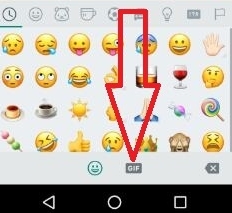
Ma se le Gifs che ti propone WhatsApp non ti soddisfano?
Come si fa a creare una propria Gif personalizzata?
Realmente ci sono molti modi e programmi per creare Gif animate partendo da qualsiasi immagine o porzione di video ma qui vogliamo spiegarti come è possibile farlo direttamente da Whatsapp.
Per creare la tua Gif personalizzata scegli un video già presente sul tuo cellulare o registrane uno al momento.
L’importante è che il video non superi i 6 secondi.
A questo punto è possibile scegliere se inviare il video come “video” o come “gif” selezionando il pulsante come mostrato nella foto che segue.
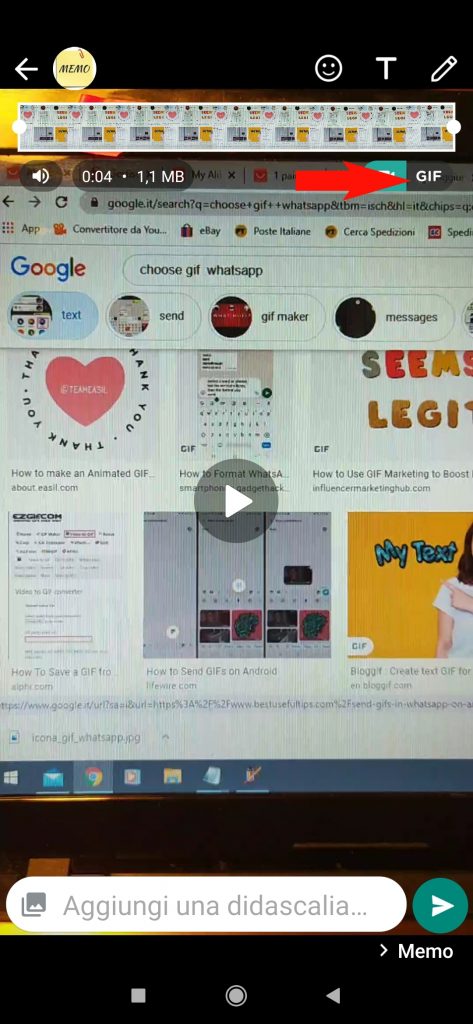
N.B. Se il video supera i 6 secondi, l’opzione GIF non comparirà.
Per ridurre un video alla dimensione corretta vedi consiglio precedente.
Approfondisci: come creare una Gif su WhatsApp
14) Come scrivere ad un contatto che ti ha bloccato
Può capitare di essere bloccati da qualcuno e a volte restiamo con il desiderio di inviare a questa persona un messaggio di scuse o una richiesta di spiegazioni, ma non possiamo farlo proprio perché siamo stati bloccati.
Che fare allora?
La soluzione è abbastanza semplice e richiede l’aiuto di un amico o amica in comune. Vediamo come.
Il contatto che abbiamo in comune con la persona che ci ha bloccato deve semplicemente creare un gruppo dopo di che inserire prima te e poi la persona che ti ha bloccato.
E’ importante che tu il il primo ad essere inserito dopo aver creato il gruppo.
A questo punto colui che ha creato il gruppo lo abbandona, lasciando te come amministratore. Quindi da questo momento – anche se in maniera un po’ subdola – hai la possibilità di scrivere direttamente a chi ti ha bloccato prima che anche lui/lei abbandoni il gruppo.
Approfondisci: come inviare un messaggio a chi ti ha bloccato
15) Come inviare messaggi a se stessi
Ti è mai capitato di avere la necessità di salvare una pagina web, una foto o prendere un appunto?
Le alternative possono essere scrivere nel blocco note del tuo smartphone (sempre che non si tratti di una foto o di un link che non possono essere salvate come tali nel blocco note), oppure puoi inviare in messaggio ad una amico spiegandogli che ti serve come promemoria.
Poco pratico vero?
Come inviarsi messaggi su Whatsapp
Se hai provato a salvare il tuo numero in rubrica e a cercarti su WhatsApp con lo scopo di inviarti un messaggio, avrai notato che il tuo nome non compare, ovvero non è possibile inviarsi direttamente un messaggio.
Ma la soluzione c’è ed è molto semplice.
Crea un gruppo aggiungendo solo una persona (oltre te naturalmente).
Dopo aver creato il gruppo, rimuovi questa persona e il gioco è fatto.
Da questo momento sei l’unico partecipante per cui potrai inviare qualsiasi tipo di messaggio nel gruppo ma tutto ciò che scriverai sarà visto solo da te.
E con il contatto che è stato inserito e poi rimosso?
Prima di inserire qualcuno assicurati che sia una persona con cui hai confidenza, perchè dopo averlo rimosso dovrai spiegargli che l’hai fatto solo per crearti un promemoria.
Approfondisci: come inviare link e messaggi a se stessi su Whatsapp
Altri articoli in Guide e Tutorial